บทนำ
โอเปร่าเป็นที่ยอมรับในเรื่องความเร็ว ความปลอดภัย และฟีเจอร์ที่เป็นนวัตกรรม ทำให้เป็นที่ชื่นชอบของผู้ใช้งานที่กำลังมองหาประสบการณ์การท่องเว็บที่ยอดเยี่ยม สำหรับผู้ใช้ Chromebook การติดตั้งโอเปร่าเปิดโอกาสใหม่ๆ ที่น่าตื่นเต้นด้วยฟีเจอร์พิเศษเช่น VPN และ ad-blocker ในตัว คู่มือนี้จะช่วยคุณในการติดตั้งโอเปร่าให้ราบรื่นบน Chromebook ของคุณ เพื่อให้คุณสามารถใช้ประโยชน์จากฟีเจอร์อันทรงพลังได้ทันที
การเปลี่ยนแปลงจากบราวเซอร์อื่นอาจดูน่ากลัว แต่โอเปร่ามีการเปลี่ยนแปลงที่ราบรื่นด้วยอินเตอร์เฟซที่เข้าใจง่ายและตัวเลือกการปรับแต่ง นอกจากจะแสดงวิธีการติดตั้งโอเปร่าแล้ว คู่มือนี้ยังสำรวจการปรับแต่งการตั้งค่าสำหรับประสบการณ์ระดับพรีเมียมบน Chromebook ของคุณ

ทำไมถึงเลือกโอเปร่าบน Chromebook ของคุณ?
โอเปร่าเด่นด้วยความเร็วและประสิทธิภาพ ซึ่งมีความสามารถที่เป็นเอกลักษณ์ที่ถูกออกแบบมาเพื่อตอบโจทย์การท่องเว็บในยุคปัจจุบัน แตกต่างจากเบราว์เซอร์อื่น มันเป็นตัวเลือกที่ยอดเยี่ยมสำหรับผู้ใช้ Chromebook เนื่องจาก VPN ในตัวที่เป็นนวัตกรรมใหม่ รับรองความเป็นส่วนตัวและความปลอดภัยในการท่องเว็บของคุณ
นอกจากนี้ ad-blocker ของโอเปร่ายังช่วยเพิ่มความเร็วในการท่องเว็บโดยการกำจัดโฆษณาที่รบกวน ทำให้หน้าเว็บโหลดได้เร็วขึ้น สำหรับผู้ที่ใช้เครื่องมือเพิ่มประสิทธิภาพภายในเบราว์เซอร์ของพวกเขา แถบด้านข้างของโอเปร่านั้นมีค่าสูงมาก โดยให้ความสามารถในการทำงานหลายอย่างพร้อมกันผ่านส่วนเสริมหรือเครื่องมือที่เข้าถึงได้ง่าย โดยการเข้าใจประโยชน์ของโอเปร่า คุณสามารถเข้าใจว่าทำไมจึงเป็นที่นิยมมากขึ้นในหมู่ผู้ใช้ Chromebook ตอนนี้ให้แน่ใจว่า Chromebook ของคุณพร้อมสำหรับการติดตั้ง
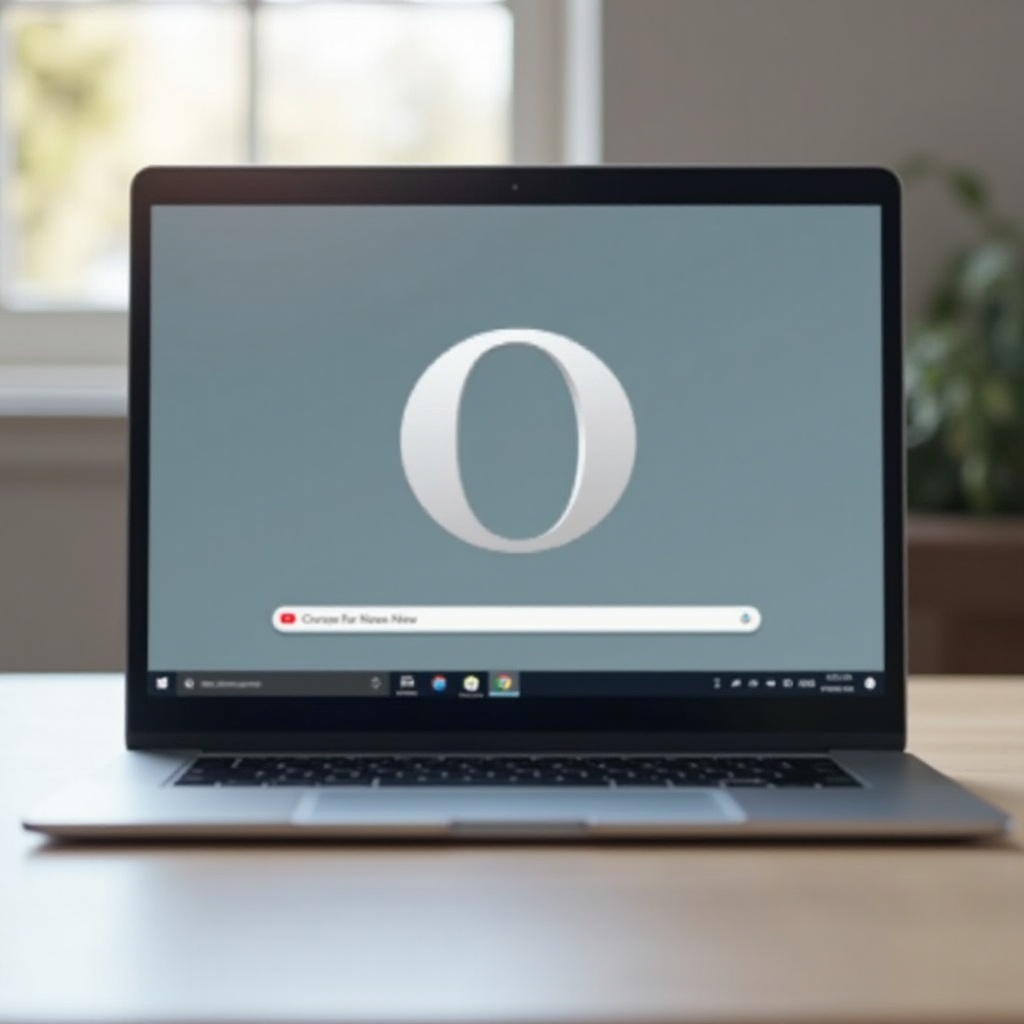
การเตรียม Chromebook ของคุณสำหรับการติดตั้ง
ก่อนที่คุณจะติดตั้งโอเปร่า จำเป็นต้องแน่ใจว่า Chromebook ของคุณเตรียมพร้อมและสามารถทำงานเข้ากันได้ ขั้นตอนการเตรียมที่เรียบง่ายมีดังนี้:
การอัปเดตระบบและการตรวจสอบความเข้ากันได้
- ตรวจสอบว่า Chromebook ของคุณอัพเดตด้วยเวอร์ชั่นล่าสุดของ Chrome OS โดยไปที่ “การตั้งค่า” จากนั้น “เกี่ยวกับ Chrome OS” และคลิก “ตรวจสอบการอัปเดต”
- ตรวจสอบความเข้ากันได้ Chromebook ส่วนใหญ่ที่ออกในช่วงห้าปีที่ผ่านมารองรับโอเปร่า แต่ตรวจสอบรุ่นเฉพาะของคุณเพื่อยืนยัน
การเปิดใช้งานฟีเจอร์ Linux (Beta)
Chromebook รุ่นใหม่ล่าสุดรองรับ Linux (Beta) ซึ่งเป็นฟีเจอร์ที่ต้องใช้สำหรับการติดตั้งโอเปร่าผ่านวิธีนี้
- ไปที่ “การตั้งค่า”
- เลื่อนลงไปที่ “Linux (Beta)” และเลือก “เปิด”
- ปฏิบัติตามคำแนะนำเพื่อเตรียม Linux เมื่อการติดตั้งเสร็จสิ้น หน้าต่างระบบจะยืนยันว่า Linux ได้ถูกเปิดใช้งาน พร้อมสำหรับการติดตั้งโอเปร่า
เมื่อจัดการเตรียมการเสร็จสิ้นแล้ว คุณพร้อมที่จะดำเนินตามขั้นตอนการติดตั้งโอเปร่า
คู่มือการติดตั้งโอเปร่าบน Chromebook ทีละขั้นตอน
โอเปร่าสามารถติดตั้งได้โดยใช้ความสามารถของ Linux (Beta) หรือผ่าน Google Play Store ซึ่งแต่ละอันเสนอวิธีการที่ไม่ซับซ้อน
วิธีที่ 1: การติดตั้งผ่าน Linux (Beta)
- เปิดระบบ terminal ของ Linux จากเมนูแอปของคุณ
- ป้อน
sudo apt updateเพื่อรับประกันรายการที่เก็บข้อมูลของคุณทันสมัย - พิมพ์
sudo apt install opera-stableเพื่อเริ่มดำเนินการติดตั้ง - ปฏิบัติตามคำแนะนำบนหน้าจอเพื่อเสร็จสิ้นการติดตั้ง
เมื่อการติดตั้งเสร็จสิ้น โอเปร่าจะพร้อมใช้งานในเมนูแอปของคุณ
วิธีที่ 2: ใช้ Google Play Store
- เปิด Google Play Store บน Chromebook ของคุณ
- ค้นหา “Opera Browser”
- เลือกแอปโอเปร่าแล้วคลิก “ติดตั้ง”
- เมื่อการติดตั้งเสร็จสิ้น ให้หาโอเปร่าในรายการแอปของคุณ
หลังจากการติดตั้งโอเปร่าสำเร็จด้วยวิธีใดวิธีหนึ่งแล้ว ถึงเวลาการกำหนดค่าบราวเซอร์เพื่อเพิ่มประสิทธิภาพสูงสุด
การกำหนดค่าการตั้งค่าโอเปร่าหลังการติดตั้ง
เมื่อโอเปร่าติดตั้งแล้ว การกำหนดค่าการตั้งค่าของมันสามารถขยายประสบการณ์การท่องเว็บของคุณได้อย่างมาก
การปรับแต่งการตั้งค่าบราวเซอร์
- เปิดโอเปร่าแล้วคลิกที่ไอคอนการตั้งค่าในแถบด้านข้าง
- เลือกธีมเพื่อปรับแต่งการปรากฏของบราวเซอร์
- ปรับแต่งการตั้งค่าความเป็นส่วนตัวและความปลอดภัยให้ตามใจคุณ
การซิงค์กับบัญชีโอเปร่า
สำหรับประสบการณ์ที่ราบรื่นข้ามอุปกรณ์:
- คลิก “เข้าสู่ระบบ” ภายในบราวเซอร์โอเปร่า
- สร้างบัญชีโอเปร่าหรือเข้าสู่ระบบบัญชีที่มีอยู่
- เปิดใช้งานการซิงค์เพื่อถ่ายโอนเครื่องหมาย, ประวัติ, และการตั้งค่า
ด้วยโอเปร่าที่ถูกกำหนดค่าแล้ว คุณสามารถเริ่มเพลิดเพลินกับฟีเจอร์มากมายที่ปรับแต่งสำหรับการใช้ Chromebook
การเพิ่มประสิทธิภาพการใช้งานฟีเจอร์ของโอเปร่าบน Chromebook
โอเปร่านั้นให้เครื่องมือพิเศษเพื่อเสริมอำนาจให้ผู้ใช้ Chromebook เกินกว่าการท่องเว็บทั่วไป
การใช้ VPN และ Ad Blocker ที่มีมาในระบบ
- เปิดใช้งาน VPN โดยไปที่การตั้งค่าและเปิดใช้งาน VPN ภายใต้หัวข้อความเป็นส่วนตัว
- เปิดใช้งาน ad-blocker โดยการเลือกตัวเลือกในตั้งค่าสำหรับการโหลดหน้าเว็บที่เร็วขึ้นและสภาพแวดล้อมในเว็บที่สะอาดขึ้น
การสำรวจเครื่องมือและส่วนเสริมในแถบด้านข้าง
- ใช้แถบด้านข้างในการเข้าถึงเครื่องมืออย่าง WhatsApp และ Twitter อย่างรวดเร็ว
- เพิ่มส่วนเสริมเพื่อเพิ่มประสิทธิภาพและปรับแต่งฟังก์ชันให้ตรงกับความต้องการเฉพาะของคุณ
เมื่อตั้งค่าฟีเจอร์ของโอเปร่าแล้ว มันเป็นสิ่งสำคัญที่จะเข้าใจการแก้ไขปัญหาสำหรับปัญหาการติดตั้งที่พบได้บ่อย
การแก้ไขปัญหาการติดตั้งทั่วไป
บางครั้งในระหว่างการติดตั้งอาจเกิดปัญหาขึ้น แต่สามารถแก้ไขได้ง่าย:
- ถ้าโอเปร่าล้มเหลวระหว่างการติดตั้งใน Linux ตรวจสอบให้แน่ใจว่าการอัปเดตระบบเป็นปัจจุบันและ Linux เปิดใช้งาน
- สำหรับปัญหาผ่าน Google Play ตรวจสอบความพร้อมในการเชื่อมต่ออินเทอร์เน็ตและความเข้ากันได้ของรุ่น Chromebook ของคุณ
- การรีบูต Chromebook ของคุณอาจแก้ไขปัญหาการติดตั้งระดับรองได้
ด้วยเคล็ดลับการแก้ไขปัญหาเหล่านี้ คุณพร้อมแล้วที่จะเพลิดเพลินกับฟีเจอร์ของโอเปร่า มาปิดท้ายการพูดคุยของเรากัน
สรุป
การติดตั้งโอเปร่าบน Chromebook ช่วยเสริมความสามารถในการท่องเว็บของคุณด้วยฟีเจอร์ที่มีอยู่ในตัวอย่างเช่น VPN และ ad-blocker คู่มือนี้ได้ไกด์คุณผ่านกระบวนการติดตั้ง โดยสอนคุณวิธีปรับแต่งการตั้งค่าสำหรับการท่องเว็บชั้นยอด ไม่ว่าจะใช้วิธี Linux หรือ Google Play Store สำหรับการติดตั้ง โอเปร่าเสนอกับการใช้งานและความปลอดภัยที่ดีที่สุด เริ่มการเดินทางในการท่องเว็บที่ชาญฉลาดยิ่งขึ้นกับโอเปร่าใน Chromebook ของคุณวันนี้
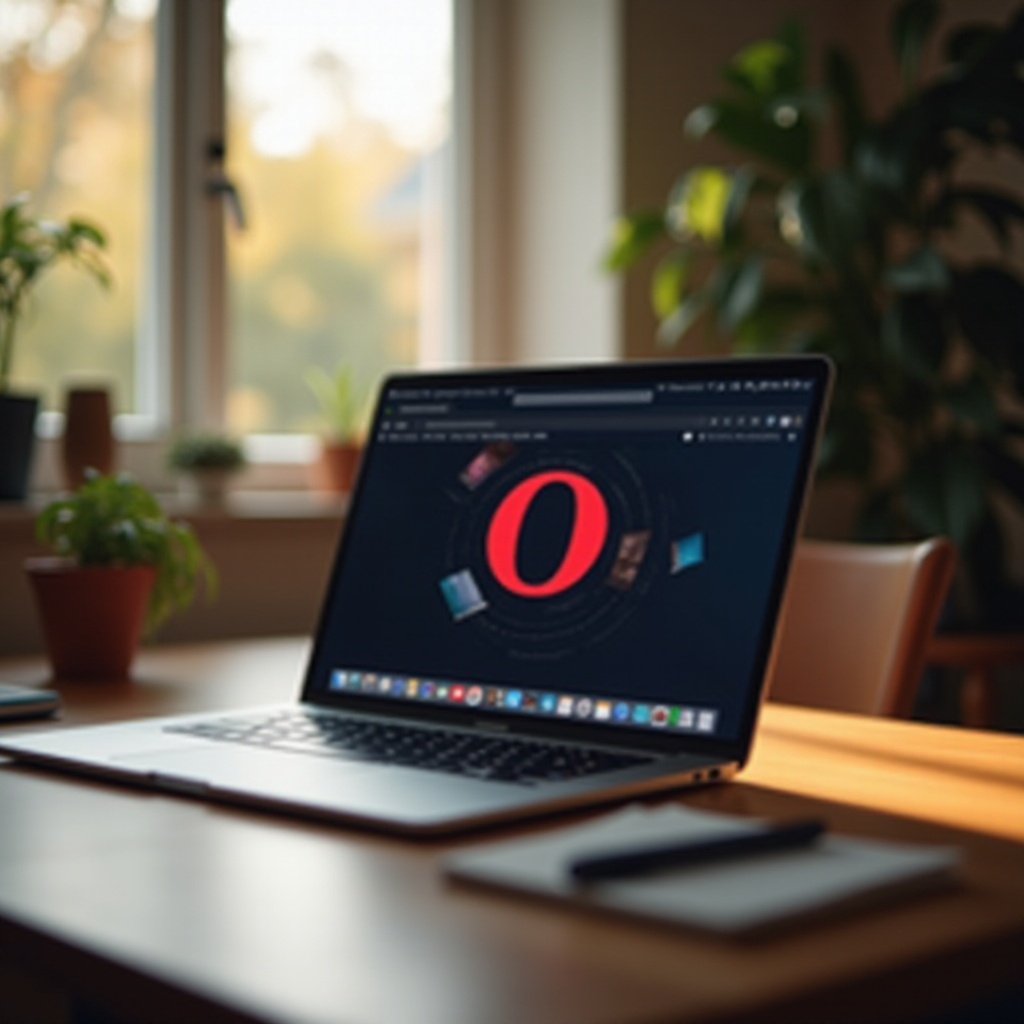
คำถามที่พบบ่อย
Opera ใช้ร่วมกับ Chromebook ทุกรุ่นได้หรือไม่?
แม้ว่า Opera จะรองรับ Chromebook โดยทั่วไป แต่อาจมีบางฟีเจอร์ที่ต้องการรุ่นใหม่กว่า ตรวจสอบให้แน่ใจว่า Chromebook ของคุณเป็นรุ่นที่รองรับและได้รับการอัปเดตแล้ว
ฉันสามารถติดตั้ง Opera บน Chromebook ที่บริหารงานโดยโรงเรียนได้หรือไม่?
Chromebook ที่บริหารงานโดยโรงเรียนอาจมีข้อจำกัด ตรวจสอบกับผู้ดูแลระบบ IT ของคุณเพื่อขออนุญาตติดตั้งซอฟต์แวร์เพิ่มเติมเช่น Opera
ฉันจะอัปเดต Opera บน Chromebook ของฉันได้อย่างไร?
Opera จะอัปเดตอัตโนมัติ หากต้องการตรวจสอบการอัปเดตด้วยตนเอง ให้ไปที่เมนู Opera เลือก ‘เกี่ยวกับ Opera’ และติดตั้งการอัปเดตที่รอดำเนินการ
